Heim >System-Tutorial >Windows-Serie >So legen Sie das Thema im Win10-System fest: Detaillierte Einführung in die Schritte
So legen Sie das Thema im Win10-System fest: Detaillierte Einführung in die Schritte
- 王林nach vorne
- 2023-12-27 14:04:23993Durchsuche
Nachdem das Win10-System aktualisiert wurde, wissen viele Benutzer nicht, wie sie das Win10-Theme einstellen sollen. Um die Benutzeroberfläche für alle komfortabler zu gestalten, finden Sie hier die detaillierte Methode zum Einstellen des Win10-Themas.
So legen Sie das Win10-Design fest:
1 Zuerst müssen Sie mit der rechten Maustaste auf eine leere Stelle auf dem Desktop klicken und dann auf „Personalisieren“ klicken.
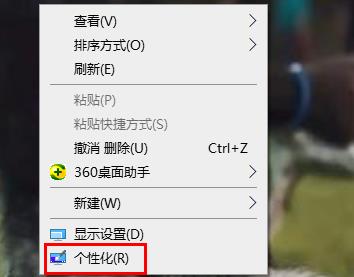
2. Klicken Sie dann in der linken Taskleiste auf „Theme“.
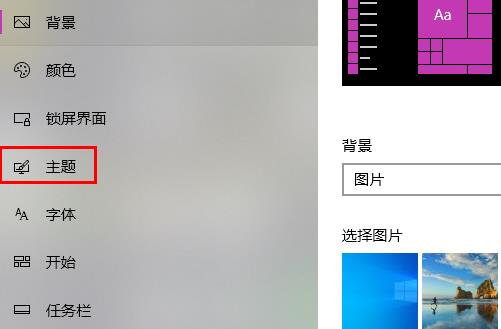
3. Danach können Sie hier das gewünschte Theme auswählen und einrichten.
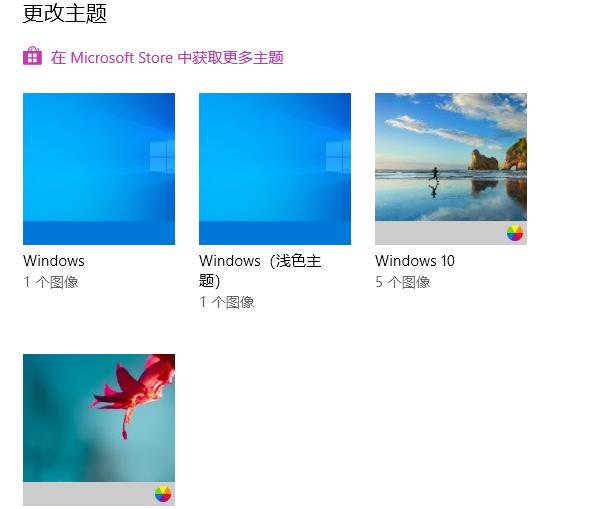
4. Wenn Sie der Meinung sind, dass dies nicht ausreicht, können Sie auf „Weitere Themen im Microsoft Store erhalten“ klicken.
Sie können daraus weitere hochwertige Themen auswählen.
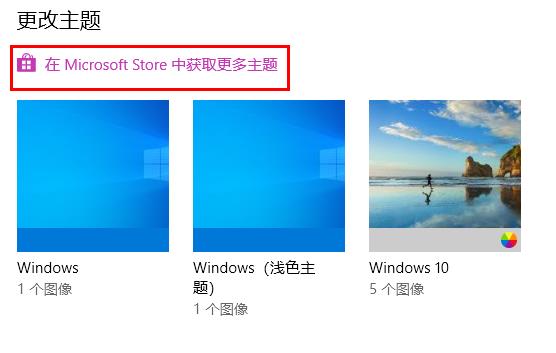
Das obige ist der detaillierte Inhalt vonSo legen Sie das Thema im Win10-System fest: Detaillierte Einführung in die Schritte. Für weitere Informationen folgen Sie bitte anderen verwandten Artikeln auf der PHP chinesischen Website!

